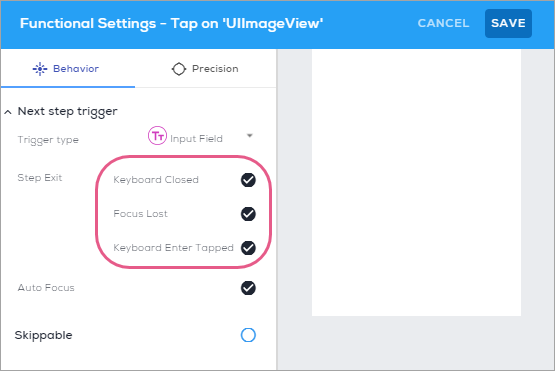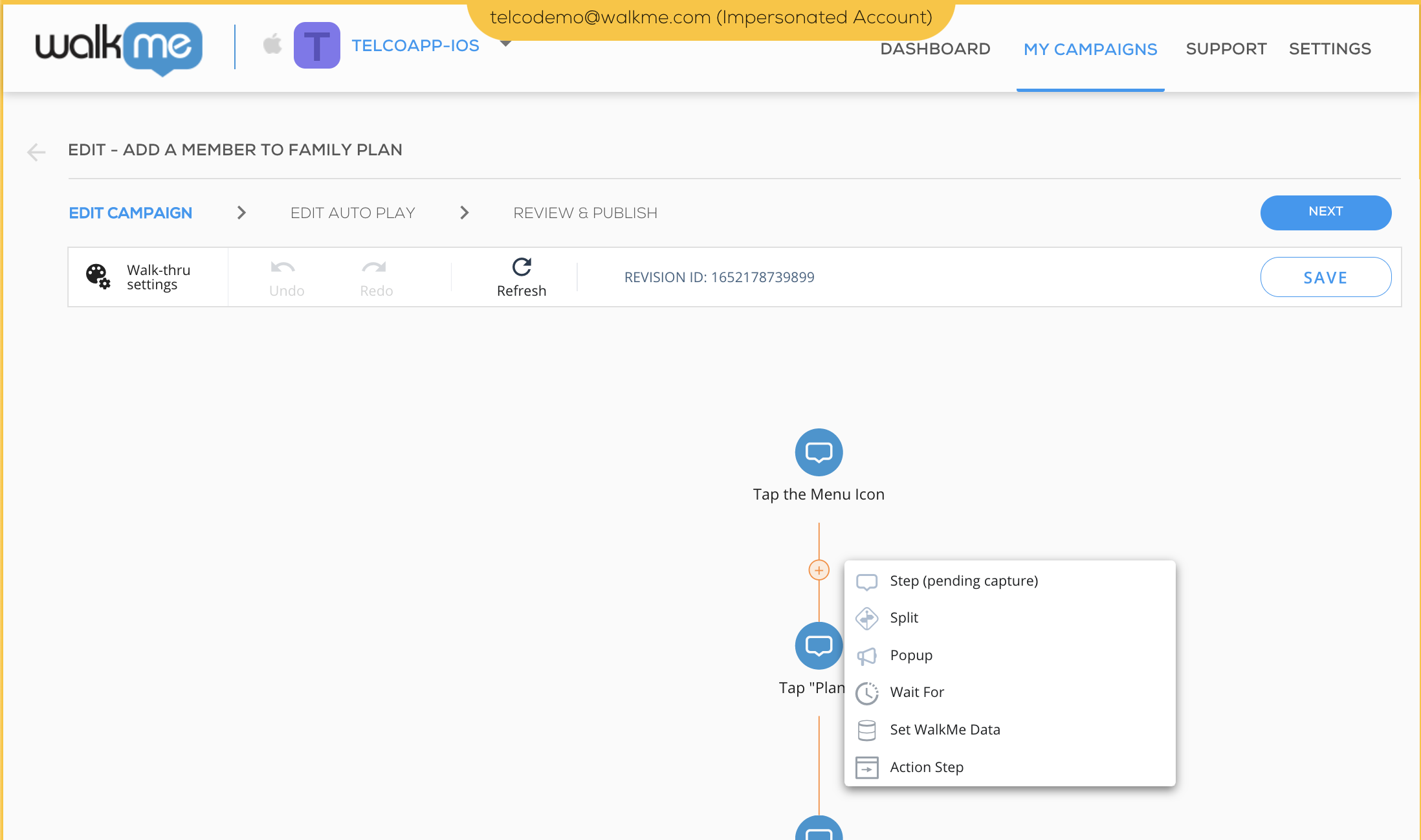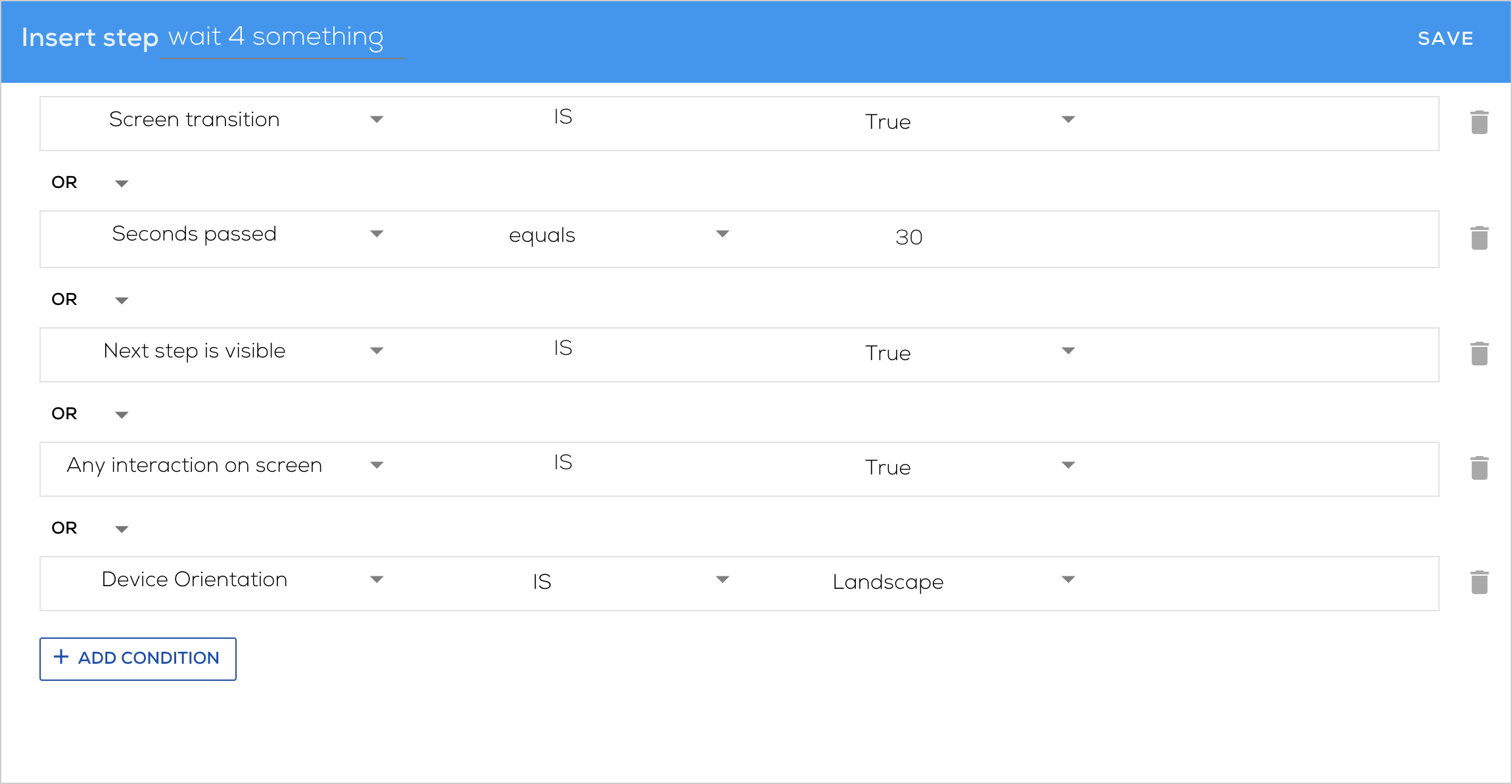モバイル:スマートウォークスルーを編集する方法
Mobile Consoleには、キャプチャされたステップのフローマップが表示されます:
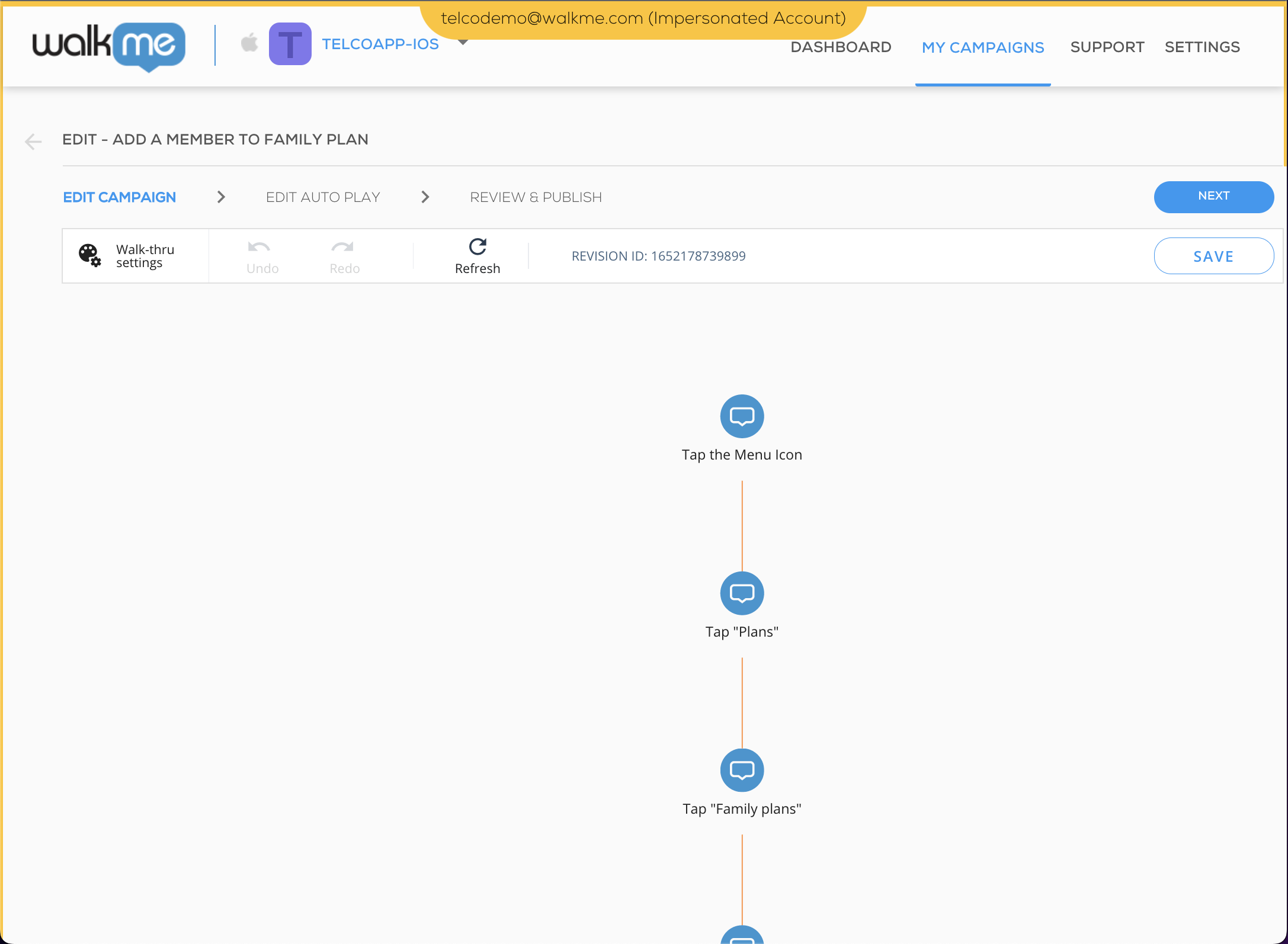
スマートウォークスルーの編集
Power Modeでモバイルスマートウォークスルーを編集する
スマートウォークスルーをプレビューし、特定のステップを再生する際、緑のプレビューアイコンをタップし、再生しているステップをタップすると、そのステップに関連付けられているエレメントを再キャプチャすることができます。
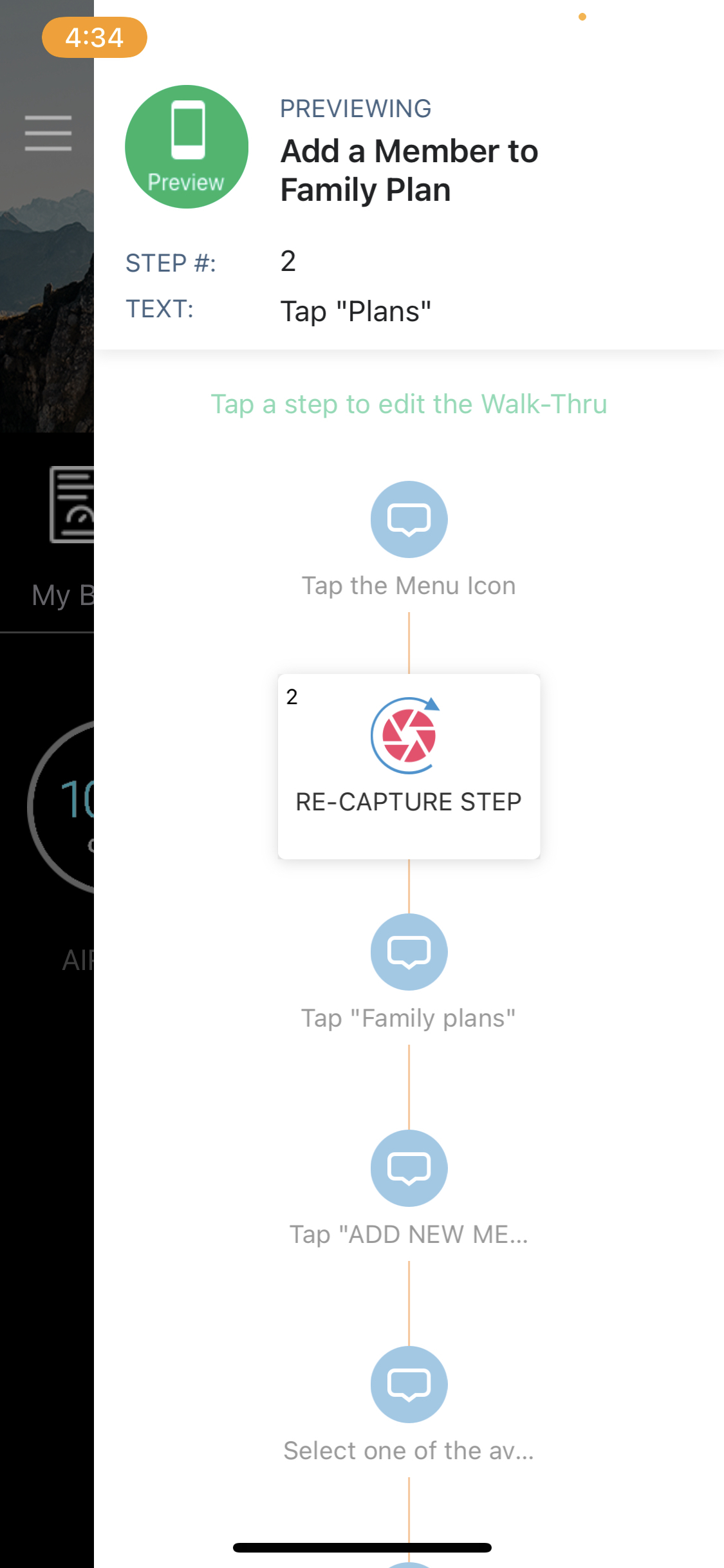
ヒント : 最善の方法は、Power Modeで編集しているときにMobile Consoleを操作することです。 Power Modeで編集して保存した場合、ウォークスルーのWYSIWYGエディタ(ウォークスルー設定アイコンの横)にある[更新]ボタンを使用すれば、新しい変更が反映された表示をMobile Consoleで確認できます。
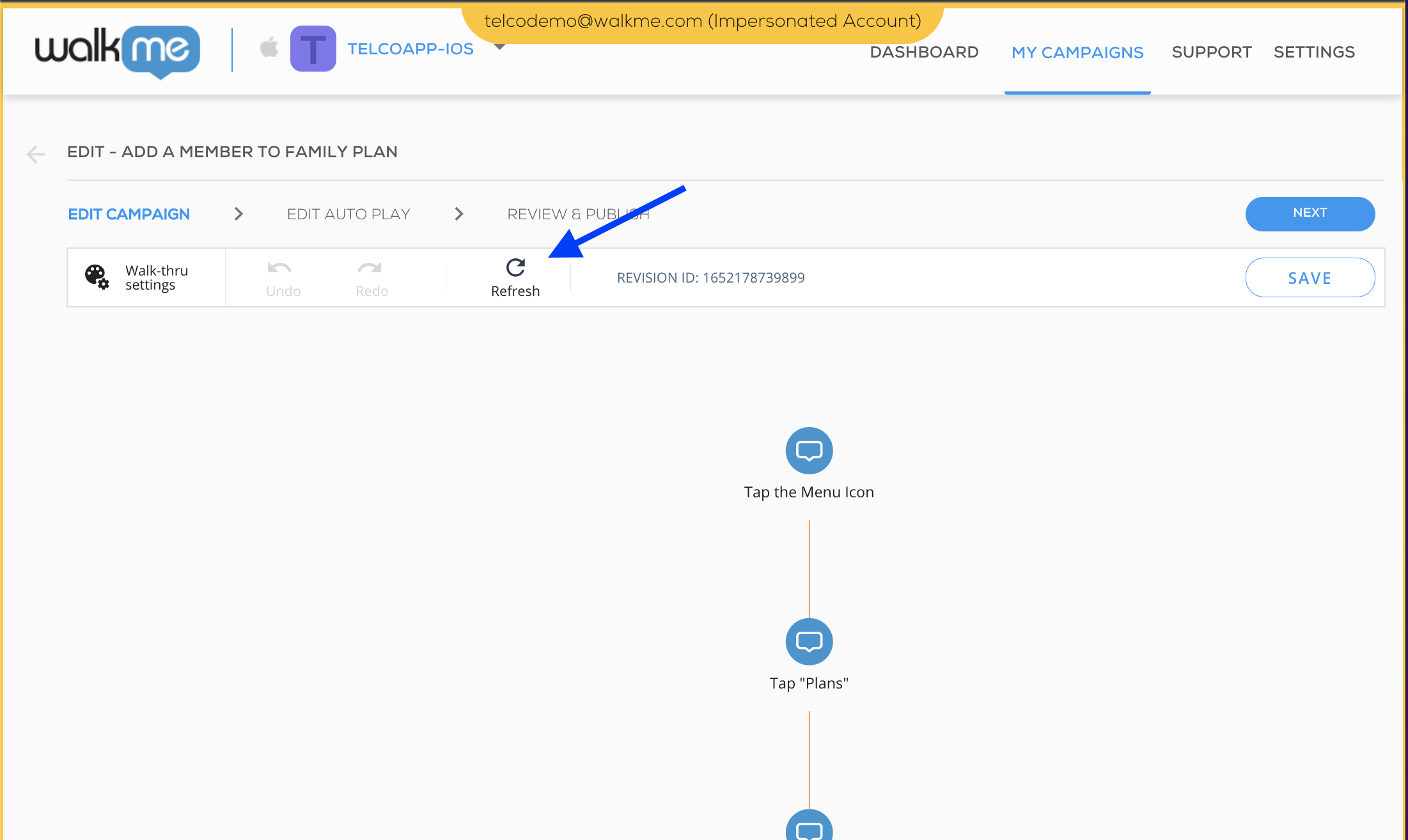
編集後は、ウォークスルーの再生が継続されるため、流れを続けて確認して、編集を一括して保存する前に追加の編集を行うか、または完全に削除するかどうかを決定することができます。
WalkMe Mobile SDKバージョン1.6.0以降、編集状態は異なる紫色で表示され、通常のプレビューと区別されます。
編集後、自動的に保存されることはありません。 未保存状態の編集数が、プレビュー/編集バブル表示上に数字のバッジで表示されます:
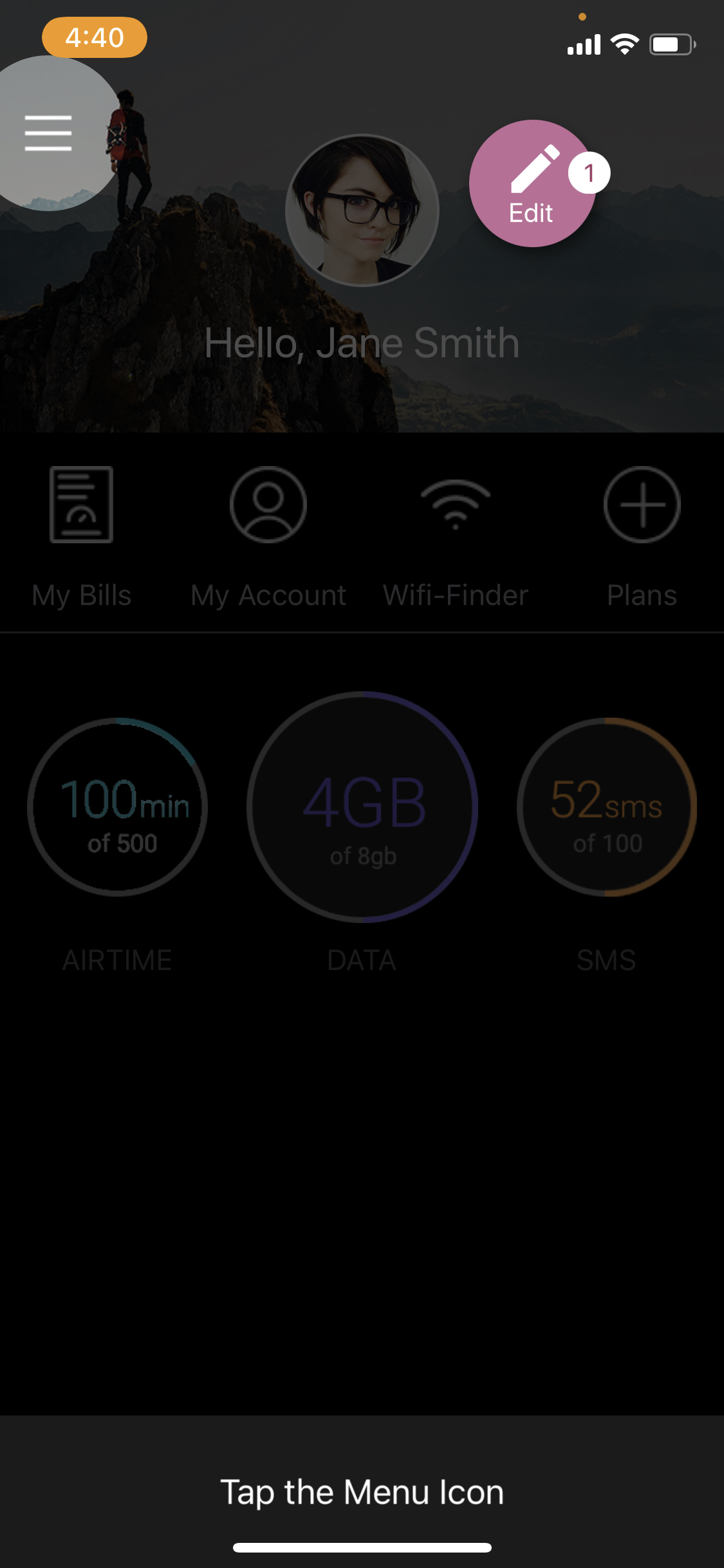
紫色のアイコンをもう一度タップすると、編集を保存するか、変更を破棄することができます。
ウォークスルーが編集中の間は更新することはできません。この時点では、未保存の作業中のバージョンと、更新した場合に取得されるバージョンの2つの真ソース元が存在するからです。
編集を保存または破棄した後に、スマートウォークスルーのプレビューに戻ることで、通常通り更新できるようになります。 他のCampaignsに進む前に、編集内容を保存するか破棄するかを決定してください。
Mobile Consoleでモバイルスマートウォークスルーをカスタマイズする
設定(ペイントパレット+歯車)アイコンをクリックすると、スマートウォークスルーのカスタマイズや、すべてのステップに適用されるデフォルトスタイルの設定ができます。
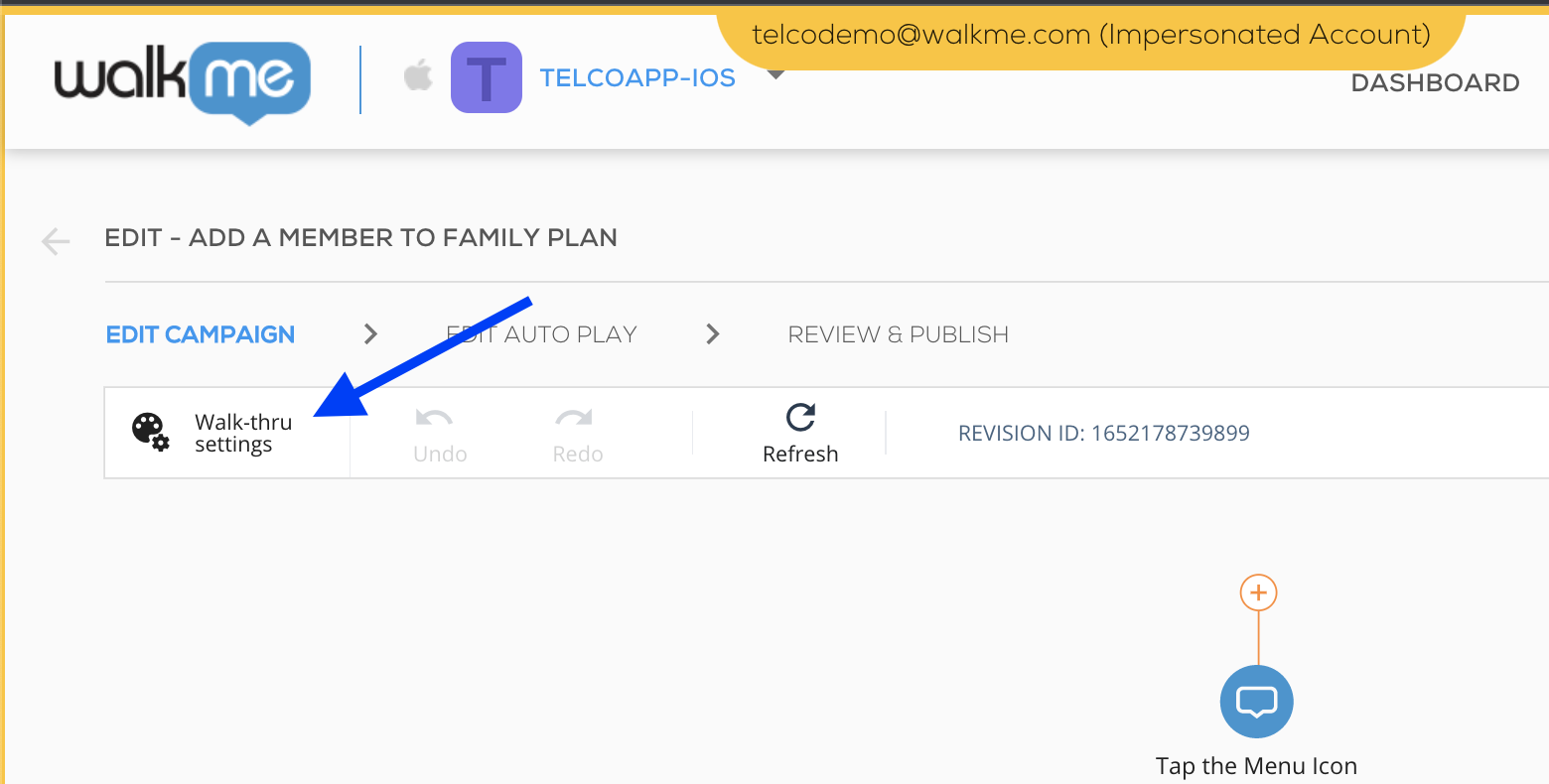
1つのステップをクリックして、ビジュアルエディターを使うか[Functional Settings(機能設定)]をクリックして、個々のステップをカスタマイズすることもできます。
ステップの個々の設定がウォークスルーのデフォルトスタイルのものから変更された場合、そのステップでは、復元しない限りデフォルトスタイルは反映されなくなります(個々のステップの設定画面で[デフォルトに復元]をクリック)。
ウォークスルーは、スポットライトレイアウトまたはバルーンレイアウトで表示されるように設定できます。
ビジュアル設定
スポットライトのカスタマイズ
現在、スポットライトステップでは、WYSIWYGをさまざまな形にカスタマイズすることができます。各々のスポットライトステップを、そのスポットライト用のWYSIWYGエディターでカスタマイズできます。
WYSIWYGを使用して、ステップのテキストをカスタマイズしたり、エレメント(画像、ボタン、図形など)を追加することができます。
スポットライトステップには、次のような独自の機能が含まれます:
- スポットライトステップに追加されたボタンエレメントと形状エレメントには、次のステップをトリガーするための固有のアクション呼び出し(「CTA」)となる「Next Step(次のステップ)」があります。 画面内の最後のステップでは、このオプションは使用できません。
- スポットライトステップには、デフォルトのエレメントインタラクションイベントを無効にするオプションが含まれており、スマートウォークスルー中に必要に応じてエレメントのインタラクションイベントを防止することができます。
- たとえば、アプリのメニューを開くボタンを指しているステップで、エレメントのインタラクションが無効になっており、ステップの再生中にユーザーがボタンをタップした場合、メニューは開かれず、ウォークスルーは次のステップへと進みます。
バルーンのカスタマイズ
現在、デフォルトのバルーンカスタマイズには次の設定含まれます:
- 背景色
- 角の半径
- フォントファミリ、サイズおよび色
- バルーン方向:バルーンが表示されるエレメントの方向。 この設定は可能な限り適用されます(設定された場所にバルーンを表示する十分なスペースがない場合、別の方向に移動します)
- バルーンオフセット:エレメントからバルーンが表示されるまでの間の距離。
- バルーンのバックカバー:WalkMe Mobile SDKバージョン1.8.0以降でのみサポート
- アニメーション: WalkMe Mobile SDKバージョン1.13.0以降でのみサポートします。 オプションには、フェード(バルーンがフェードインおよびフェードアウトします)、フライイン(バルーンが選択した方向から表示されます。SDKが方向を決定するようにしたい場合は「自動」を選択することもできます)、インスタント(バルーンが瞬時に表示されます)があります。
- デフォルト設定はフェードです。
ビジュアルをもっとカスタマイズする場合は、SWTステップの豊富なデザインを確認してください。
機能設定
ステップタイプをカスタマイズする
WalkMeは、特定のステップに関連付けられているエレメントタイプを識別し、ユーザーが期待するエレメントとのやり取りに応じてステップタイプを設定します。 必要に応じて、デフォルトのステップタイプは、ステップの[機能設定]タブで上書きすることができます。
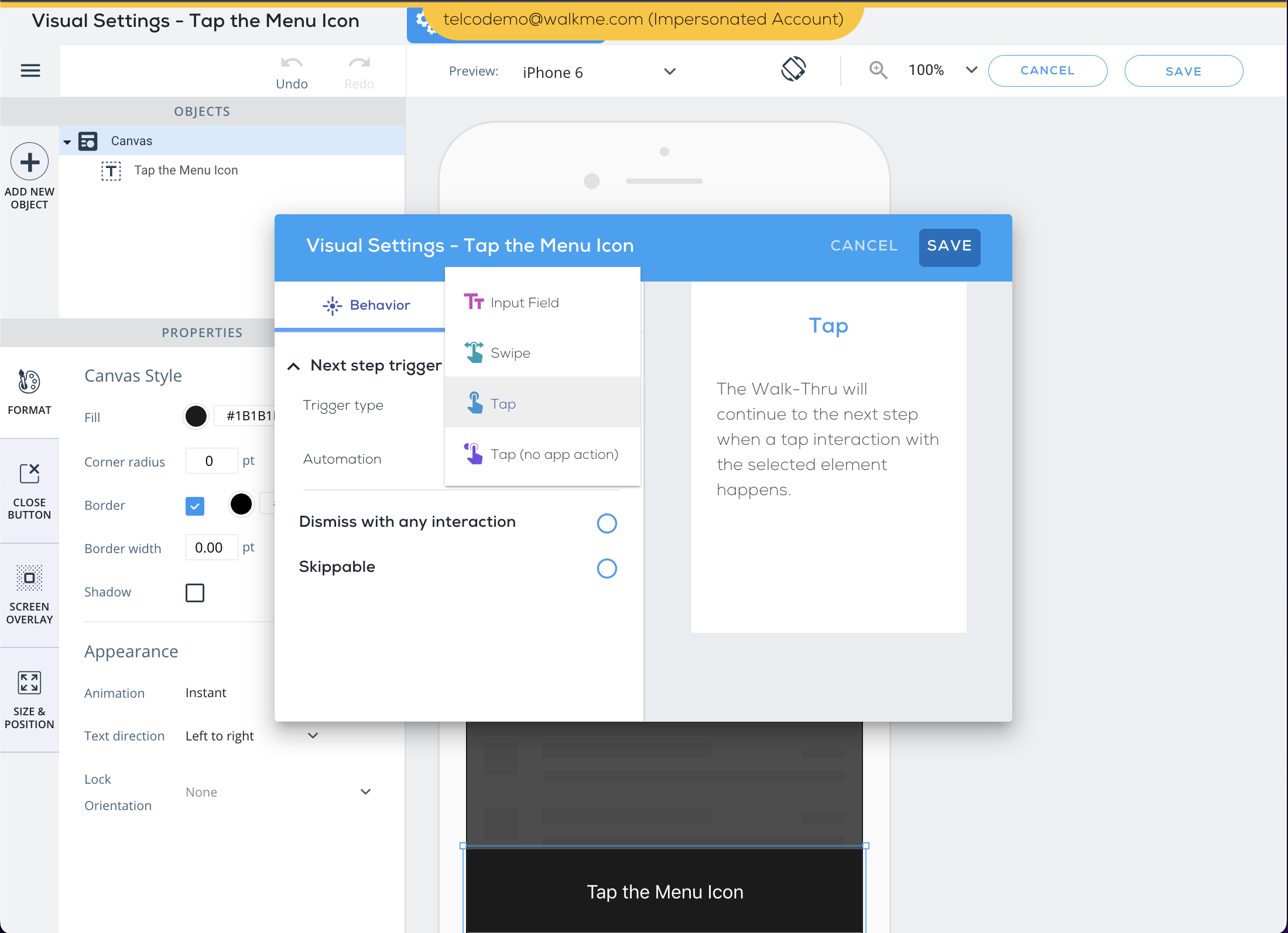
使用可能なステップタイプは次のとおりです。
- 入力フィールド:デバイスのモバイルキーボードが却下されるか、キーボードの完了ボタンがタップされると却下されるステップです。
- スワイプ(WalkMe MobileSDKv1.14.0以降で利用可能):エンドユーザーがアプリ画面で左または右にスワイプしたときに次のステップがトリガーされます。
- スワイプのトリガーとしてカウントされる方向を設定します。
- スワイプ感度(次のステップがトリガーされるまでにエンドユーザーがスワイプする必要のある強度)を設定します。
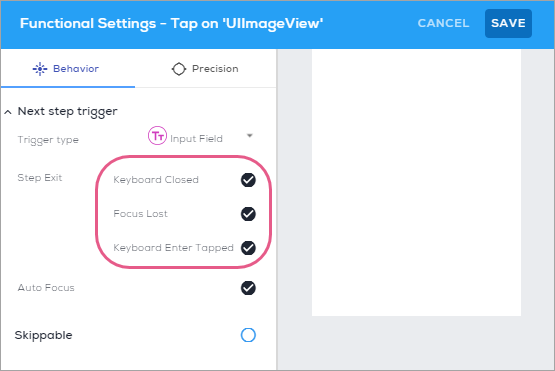
- タップ:ポイントするエレメントがタップされると、却下されるステップです。
- 複雑なエレメントは、常にタップステップとしてキャプチャされます。
- スクロールは、ウォークスルーステップをトリガーするタップ操作としてカウントされません。
- WalkMe Mobile SDK v1.13.0以降から、WalkMeがエンドユーザーの代わりにステップのアクションを実行できるようにする自動化ラジオボタンをチェックできるようになりました。
- 自動化されたステップでは、エンドユーザーにメッセージは表示されませんが、タップが発生したときにエンドユーザーにウェーブ効果が表示されるように、タップ効果を追加することができます。
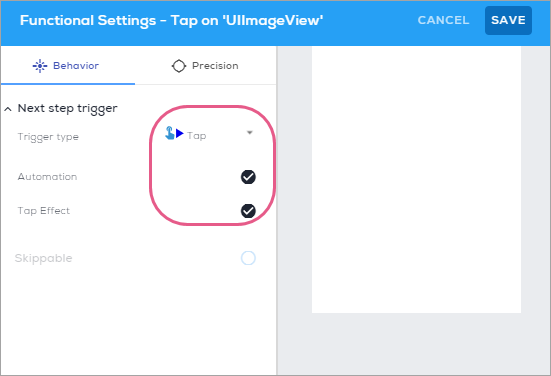
- 自動化されたステップでは、エンドユーザーにメッセージは表示されませんが、タップが発生したときにエンドユーザーにウェーブ効果が表示されるように、タップ効果を追加することができます。
WalkMe Mobile SDKv1.8.0以降では、ステップをスキップ可能として指定することができるため、ウォーウォークスルーはトリガーされていない場合でも(タップまたはキーボードの却下によって)スキップ可能なステップ以降に進むようになります。 ウォークスルーは、次の2つのシナリオのいずれかの場合に、スキップ可能なステップから次のステップへと進みます。
- ステップのエレメントが使用された場合
- ステップのエレメントが画面に表示されなくなった場合
プロになるためのヒント:スキップするには、まず最初にステップのエレメントが画面に表示されている必要があります。
ステップの機能設定をクリックしてステップをスキップ可能にしてから、スキップ可能ラジオボタンにチェックを入れます。
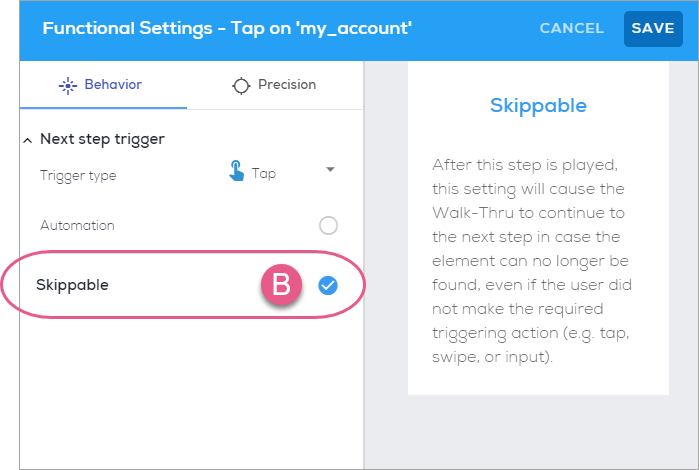
精度設定の追加 - 詳細な精度の説明ついてはここをクリック
WalkMe Mobile SDKバージョン1.7.0以降、アプリ内でエレメントを識別するWalkMeの機能を改善するために、ウォークスルーのステップ精度設定を微調整できるようになりました。 アルゴリズムが違うことから、使用できる調整はネイティブアプリとハイブリッドアプリで異なります。
精度設定をオンにするには、以下を実行します。
- Mobile Consoleの[MY Campaigns]タブに移動します。
- 精度設定を微調整するウォークスルーをクリックします。
- 精度設定を微調整するウォークスルーのステップに移動します。
- ステップの上にカーソルを合わせて、ステップの[機能設定]歯車アイコンをクリックします。
- [精度]タブをクリックします:
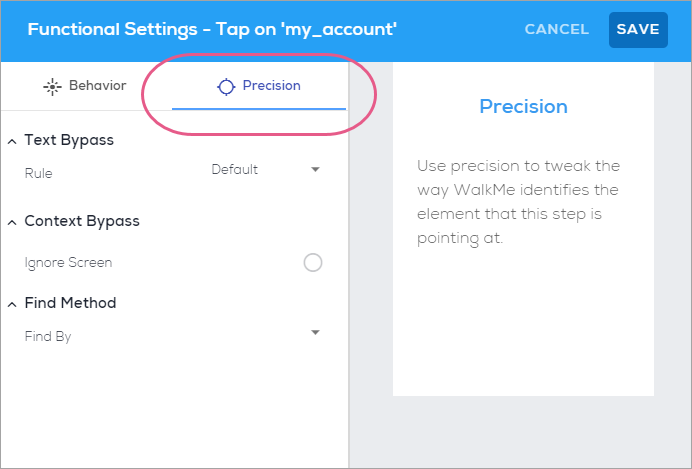
- 必要な設定を選択して、[保存]をクリックします。
- アプリのPower Modeでウォークスルーをプレビューし、[更新キャンペーン]を使用して、Mobile Consoleで最近実行した変更が反映したウォークスルーを再取得します。
ネイティブアプリの精度設定
ネイティブエレメントでウォークスルーステップの精度アイコンをクリックすると、エレメントの名前と[テキストバイパス]サブヘッダーが表示され、[デフォルト]、[テキストを無視]、[テキストに合わせる]の中から選べます:
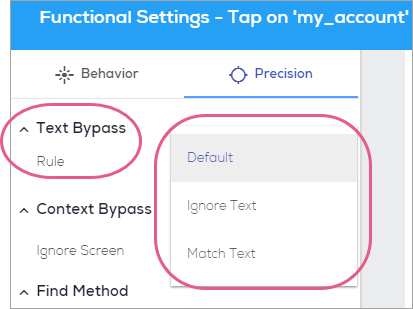
[テキストに合わせる]を選択した場合、「ここに正規表現を入力」のプレースホルダーテキストが入った空のフィールドが表示されます。ここに、テキストと一致させる正規表現を入力することができます。
ハイブリッドアプリの精度設定
ハイブリッドエレメントのウォークスルーステップの場合、UIは上記と同じですが、オプションが[IDを無視]、[テキストで識別]、[テキストを無視]になります。
ポップアップステップ(WalkMe Mobile SDKv1.12.0以降でサポート)
ポップアップステップでは、スマートウォークスルーの一環としてエレメントに添付されないステップを追加することができます。
ポップアップステップを追加するには、ステップの間にあるプラスアイコンの上にマウスを置いてクリックするだけです。
エレメントの位置による制限がないため、ポップアップステップはWYSIWYGを使用して画面の任意の場所に表示されるようにカスタマイズすることができます。 ユーザーがリストからオプションを選択できるようにする場合や、プロセスについて詳細に説明するためにウォークスルーの途中で停止したい場合に便利です。
最善の実践方法は、ポップアップステップ用の明示的なアクションでボタンを設定することです。 「次のステップ」は、タップしたときにウォークスルーを閉じないポップアップのボタンに関連付けることができる唯一のアクションです。 ボタンに他のアクションを設定すると(例:「OK」、「Maybe」、「キャンペーン」、「設定」など)ウォークスルーが閉じられます。
ポップアップステップが特定の画面の最終ステップとして設定されており、ユーザーがポップアップアップが表示されている画面から離れたときに、ユーザーの操作なしでポップアップステップが却下されることがユースケースで求められている場合、ポップアップステップを次のように設定できます: スキップ可能.
エレメントに添付されていないため、ポップアップステップはMobile Consoleからのみ編集することができます。Power Modeの[ウォークスルーの編集]メニューに「再キャプチャ」オプションはありません。
「ウェイト」ステップ(WalkMe Mobile SDK v1.12.0以降からサポート)
「ウェイト」 ステップでは、特定のアクションが発生するのを待機するときに、ウォークスルーフローで管理されたストップを行うことができます。 スマートウォークスルーを再生する際、「ウェイト」ステップは「ウェイト」ステップに定義されたルールセットがtrueと評価されるまでガイダンスを一時停止します。
「ウェイト」ルールには、以下を含めた、通常はキャンペーンのセグメンテーションまたはルールベースのゴールで使用できるルールのサブセットが含まれます。
- セッション時間
- 現在の画面上の時間
- デバイスの向き
- 画面
- Elements;
- ゴール
- ユーザー属性
「ウェイト」ルールは、以下のようなフロー内コンテキストに固有のルールにも設定することができます。
- 経過秒数:ウォークスルーフローに遅延を作成します。
- 画面の移行:次のステップへ進む前に、画面が変更されるまで待機します。
- 次のステップの可視化:次のステップの再生を試みる前に、フロー内の次のステップが使用可能になるまで待機します。
- 画面上の任意の操作:ユーザーが現在の画面で何らかの操作を行うまで、フローの継続を待機します。
キャンペーンに接続(WalkMe Mobile SDK v1.4.0以降からサポート)
スマートウォークスルーの最後のステップが完了した直後に、キャンペーンが即時にトリガーされるように設定できます。
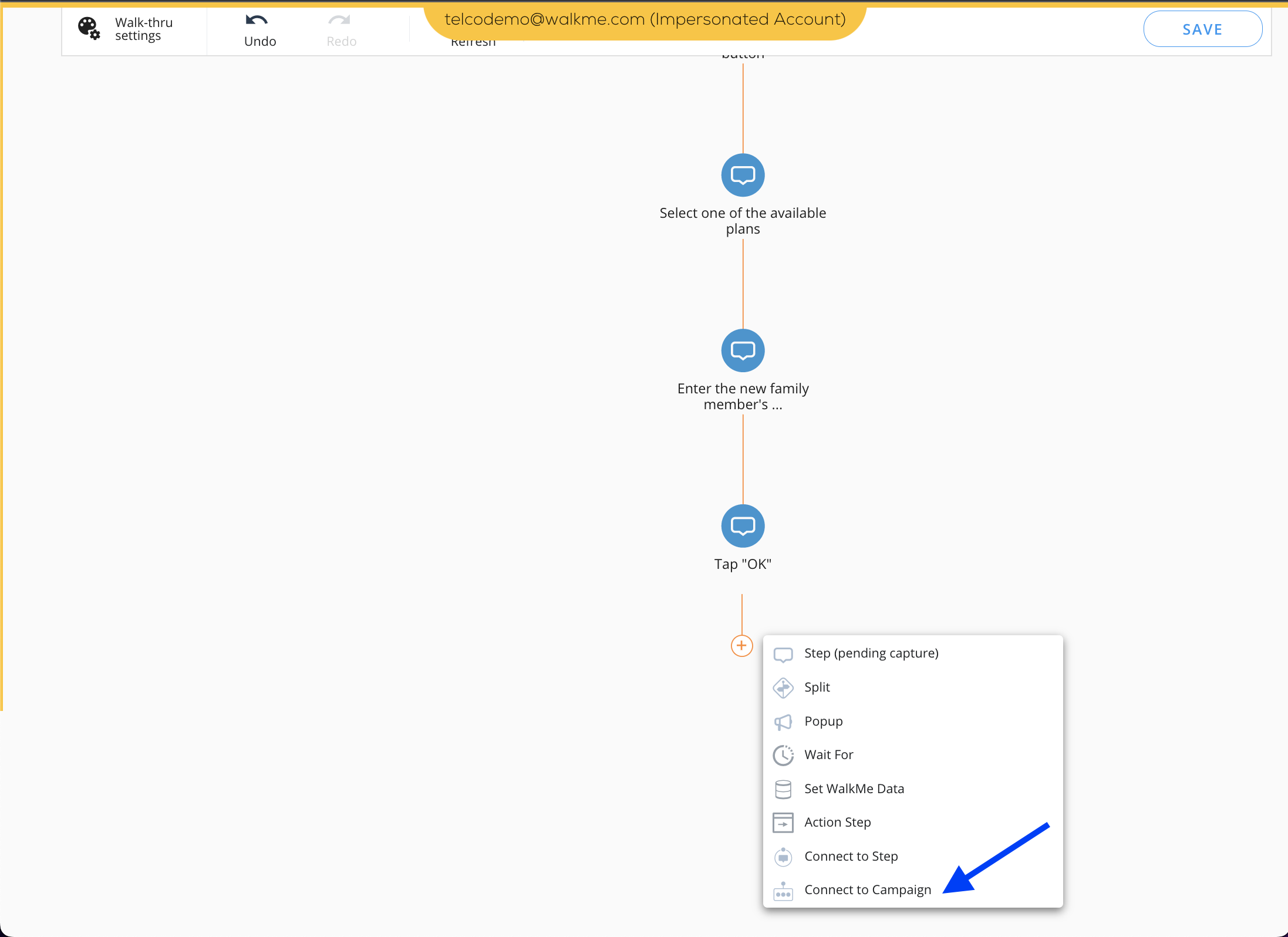
特定のステップからスマートウォークスルーを開始します(WalkMe Mobile SDK v1.13.0以降からサポート)
スマートウォークスルーを、[キャンペーンに接続]などを通して別のキャンペーンにリンクする場合、またはWYSIWYGでボタンと形状に対するアクションとしてSWTを選択する場合、スマートウォークスルーが開始する最初のステップを決定することができます。
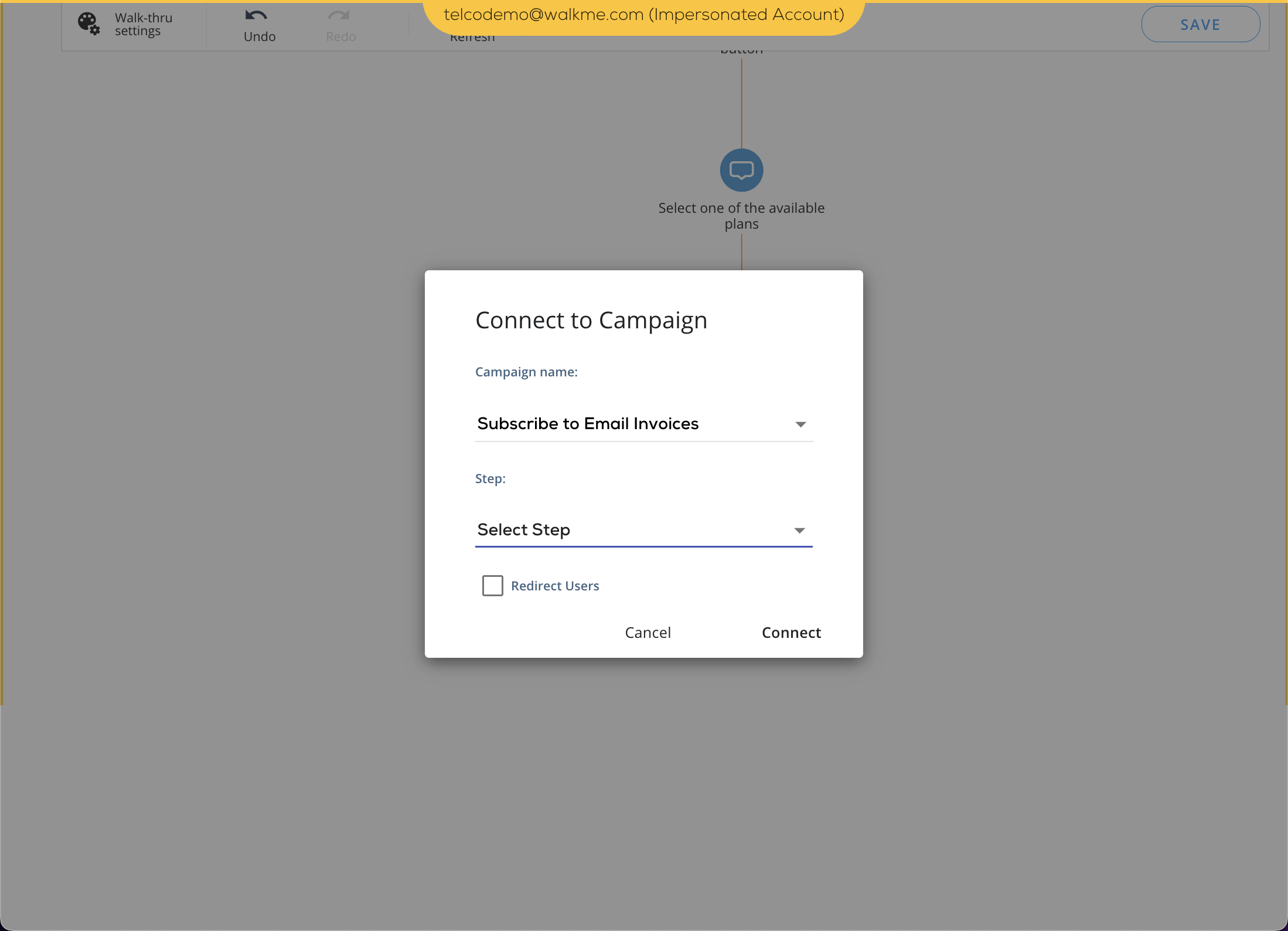
[自動]を選択した場合、WalkMeは、現在表示されているアプリ画面に応じて、最も関連性の高いステップから開始します。